3DEXPERIENCE Benutzer können mit dem Werkzeug Zu Lesezeichen hinzufügen SOLIDWORKS Dateien zur Bookmark App hinzufügen. So können Sie Ihre Dateien in Ordnern organisieren, um sie später leichter zu finden.
Sie können auch das Werkzeug
Zu aktuellem Lesezeichen hinzufügen 
verwenden, um Dateien zu einem der zuletzt verwendeten Lesezeichen hinzuzufügen und die Navigation durch die Struktur des Lesezeichenordners zu vermeiden.
So fügen Sie Lesezeichen hinzu:
-
Klicken Sie auf
 .
.
Der Editor zeigt die Bookmark App und ihre Ordner an.
-
Um eine Datei mit einem Lesezeichen zu versehen, wählen Sie im FeatureManager die Datei aus und führen Sie einen der folgenden Schritte aus:
- Klicken Sie im CommandManager „Lebenszyklus und Zusammenarbeit“ auf
 .
.
- Klicken Sie in der Symbolleiste „Lebenszyklus und Zusammenarbeit“ auf Zu Lesezeichen hinzufügen
 .
.
- Klicken Sie auf .
Im FeatureManager können Sie außerdem mit der rechten Maustaste auf die Datei klicken und auswählen.
Im Dialogfeld können Sie die Befehle
Bookmark Editor öffnen und
Zu Lesezeichen hinzufügen als Verknüpfungen oder Mausgesten hinzufügen. Sie können diese Befehle auch mit der
S-Taste

suchen und an die Verknüpfungssymbolleiste anheften.
-
Wählen Sie im Dialogfeld Lesezeichen auswählen einen Lesezeichen-Ordner aus oder erstellen Sie einen neuen Lesezeichen-Ordner. Klicken Sie dann auf Auswählen, um die Datei mit einem Lesezeichen zu versehen.
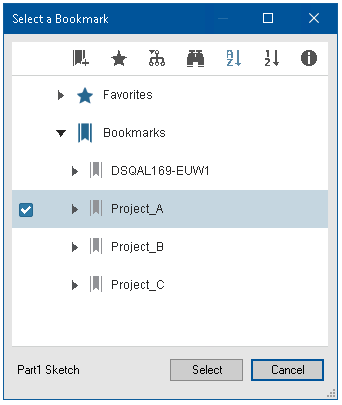
Benachrichtigungen:
Eine Benachrichtigung bestätigt, wenn eine Datei erfolgreich mit einem Lesezeichen versehen wurde. Wenn die Datei an der ausgewählten Position bereits mit einem Lesezeichen versehen ist, werden Sie durch eine Meldung darauf hingewiesen.
Wenn ein Lesezeichen Schreibzugriff erfordert, wird eine Benachrichtigung angezeigt. Lesezeichen, die sich im Status Eingefroren, Abgeschlossen oder Archiviert befinden, sind in der Regel schreibgeschützt und verhindern bestimmte Aktionen wie das Anwenden von Lesezeichen beim Speichern. In diesen Fällen sind Optionen wie Auswählen, Anwenden, Auf alle anwenden und Auf Ausgewählte anwenden im Dialogfeld Lesezeichen auswählen, im Dialogfeld In 3DEXPERIENCE speichern, im Werkzeug Batch in 3DEXPERIENCE speichern und in der Standard-Lesezeichenauswahl unter nicht verfügbar. Auch wenn einige Aktionen wie das Herunterladen von einem Lesezeichen nur Lesezugriff erfordern, wird die Benachrichtigung trotzdem angezeigt, um Sie auf dem Laufenden zu halten.
Weitere Informationen finden Sie unter
Lesezeichen.